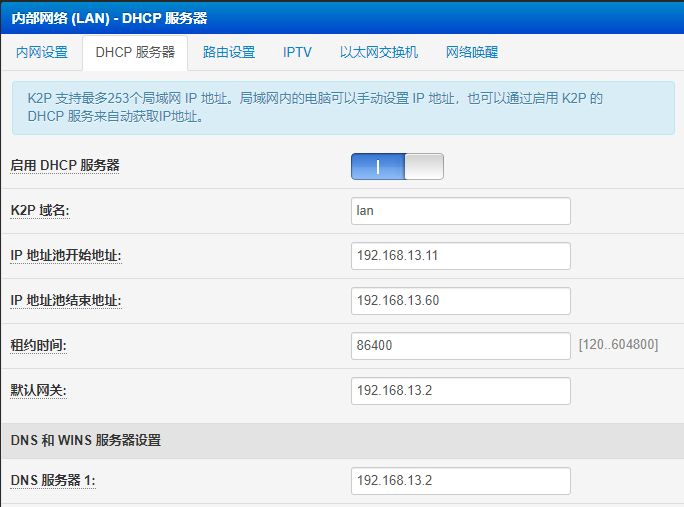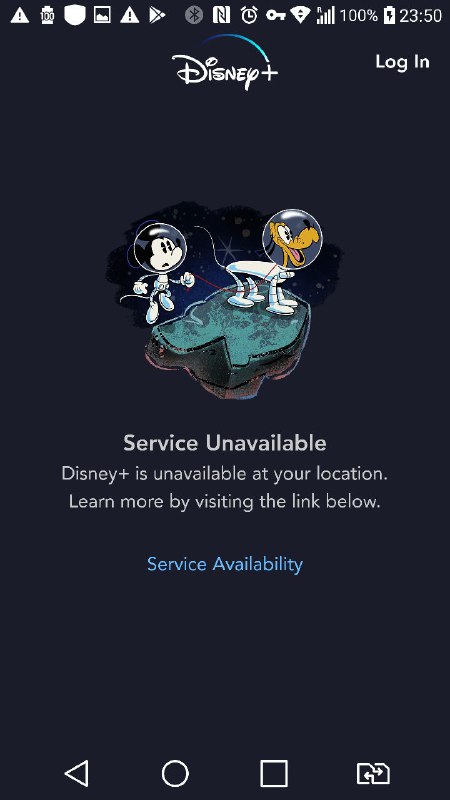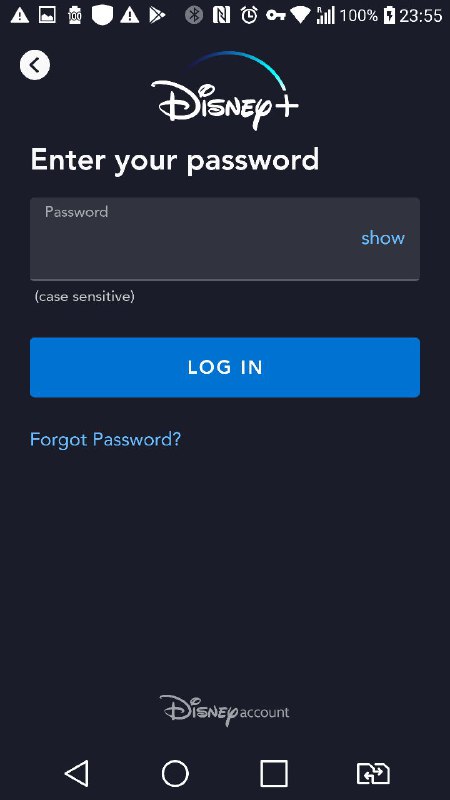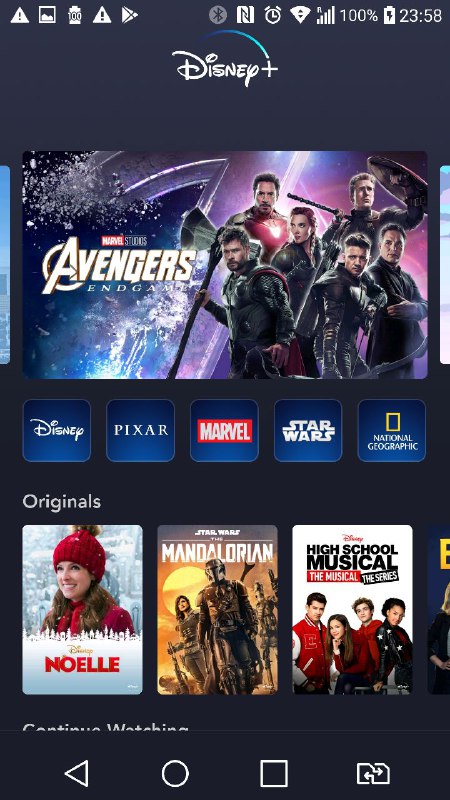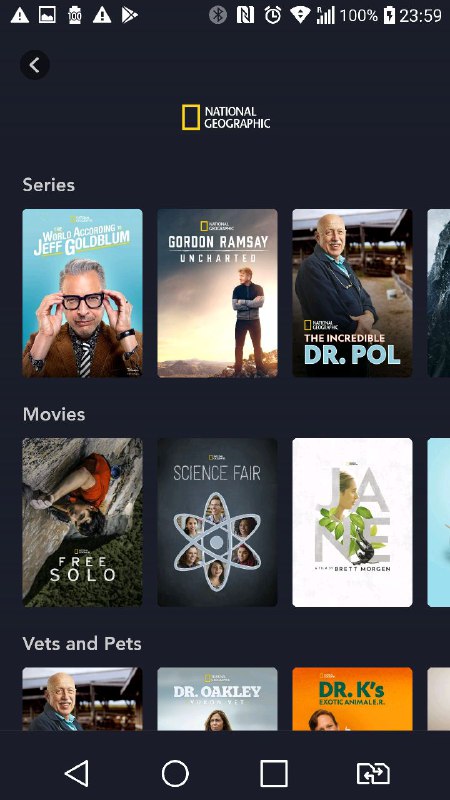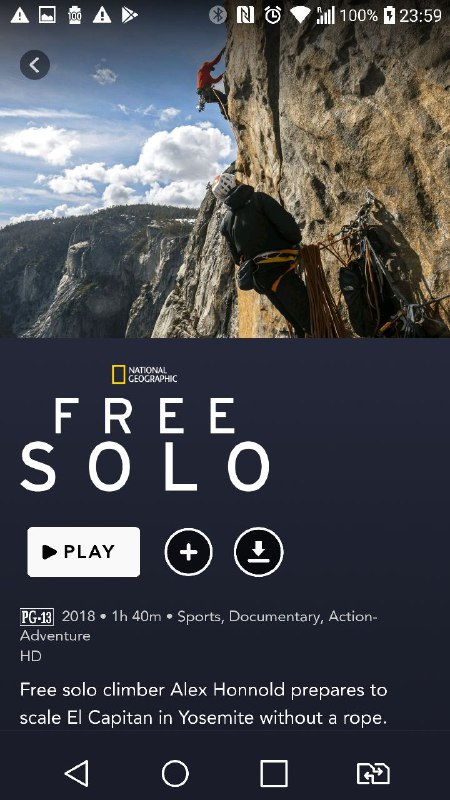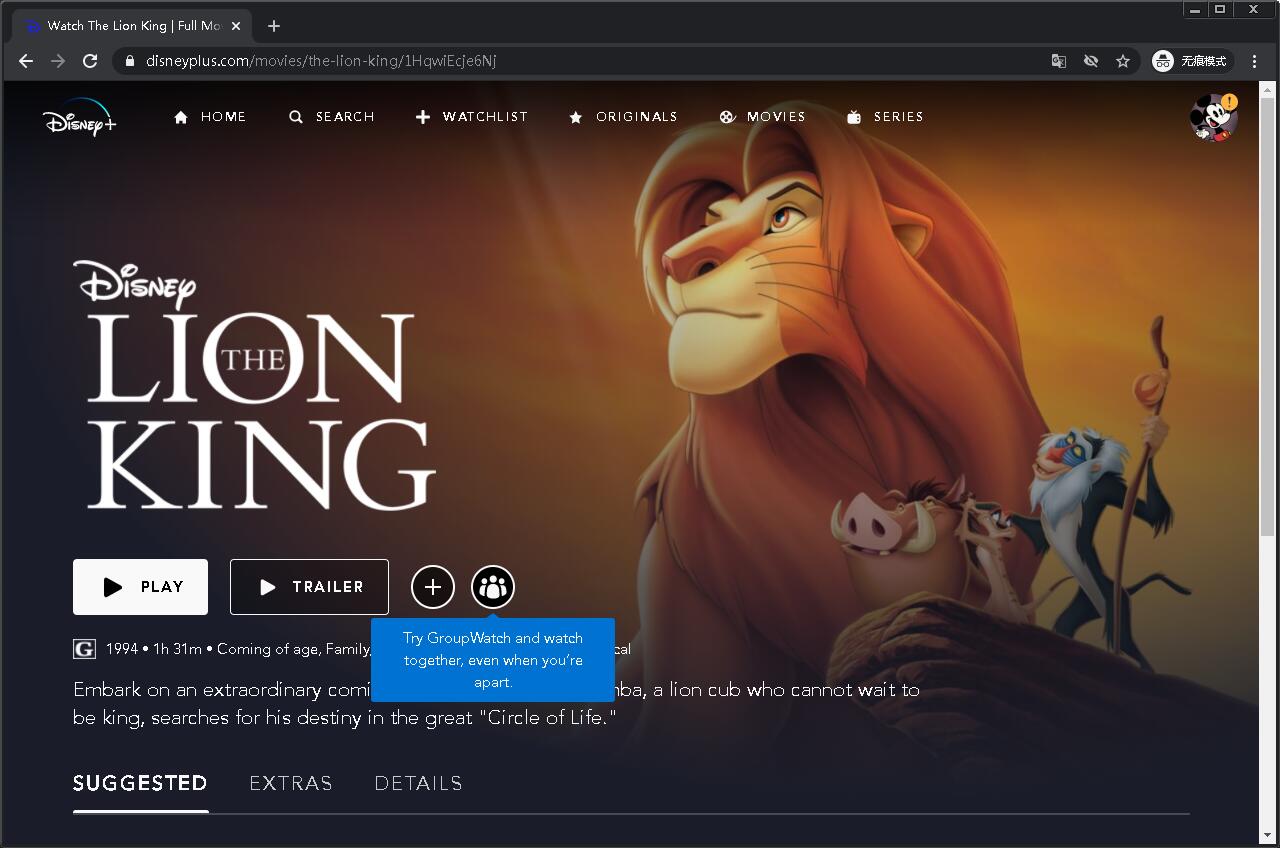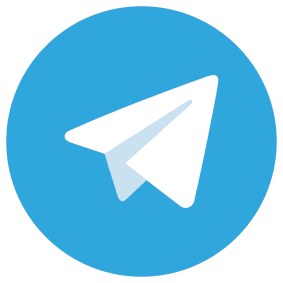史上最详细保姆奶妈级N1旁路由刷机教程,2020版本
写在前面,本教程是站在无数巨人前辈,大手子的肩膀上写的
1,刷机贼鸡儿费劲,不如买个现成的
2,我是小白,仅保证我自己刷机成功,没办法解决太高深的问题
3,旁路由主要解决主路由处理不可描述能力不足的问题,如果你主路由够劲,我觉得没必要,当然N1是一个值得收藏的设备,太百搭了
废话不多说,开始讲解刷机
准备工作:
1.可接HDMI显示器或者电视机
2.笔记本(全程有线,须和N1在一个局域网内,提高成功率)
3.网线,HDMI线,U盘,双头USB线
(电视机或者显示器还有N1,主路由器,笔记本电脑,这些东西必须在一个小圈子里,或者你有足够长的网线和HDMI线,如果条件不允许,那么也别买了)
刷机流程
1.降级
来先接驳设备:HDMI线连接N1,网线连接N1和主路由(必须网线,别取巧),有线鼠标接N1的USB口
N1开机,显示设备开机,看到图1
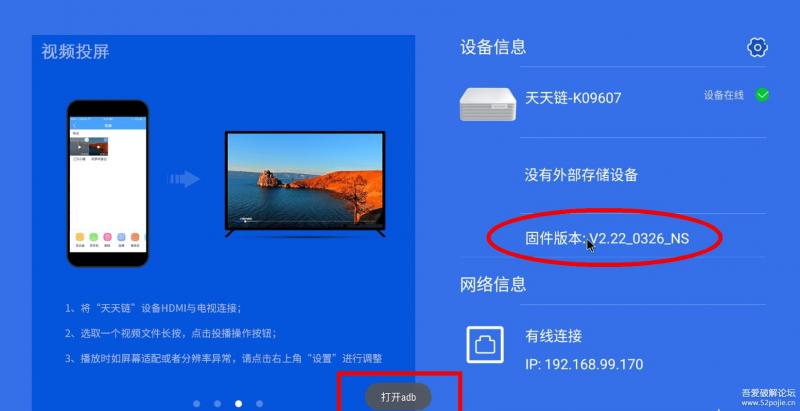
慢点点击出现图片中的打开ADB,至此降级的第一步结束,开始第二步
拔掉鼠标,双头USB一头接笔记本一头接N1,HDMI不要动,笔记本端装好N1的驱动,切记切记,极大提高成功率
笔记本CMD运行PING显示器上N1的IP地址,PING通了就可以开始运行降级工具了,图2
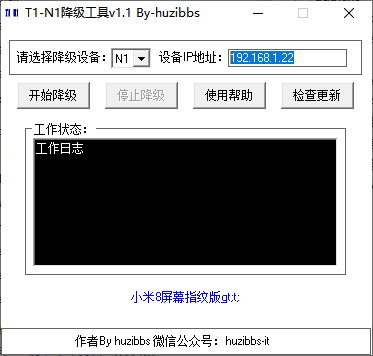
注意蓝色选中的IP段是你N1在局域网中的IP也就是显示设备上看到那个,不要填错,不要着急,一定要先PING通再开始这一步
这一步我弄了两个多小时,我是一直PING的通,但是电脑不识别设备,后来我一路搜索发现是驱动的问题,驱动装好,降级了几次就过去了
再一个常常遇到的问题是PING不通,还是驱动的事儿,笔记本或者电脑不识别
这个降级工具提示一次不成功的时候,别急,多试几次,至此降级工作全部完毕,成功的话是图3的样子(电视上面显示的还是你老版本的信息,不要管他)
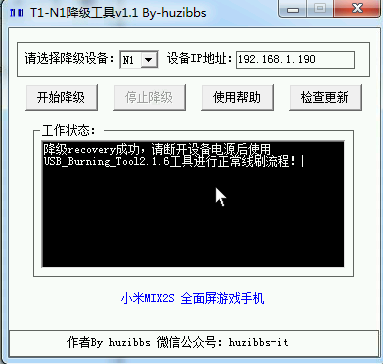
2.烧录
2-1.烧录U盘及从U盘启动
烧录分两步,第一步是烧录U盘,第二步是把U盘里面的镜像烧录到N1
先说烧录U盘,我不知道是N1挑U盘还是什么玄学,这一步倒下了无数人。我也折腾了几个小时,先说准备工作
1,win7系统的环境最好
2,USB2.0接口(我烧录的时候好像是3.0往N里面烧死活不成功,后来换2.0的口子一次成功)
3,稳定一点的U盘
以上工作准备好打开烧录软件,点三下鼠标倒一杯水,烧录完毕,U盘放在一边待命
接下来准备N1,HDMI线不要动,要时刻观察显示设备,网线接主路由不要动,插入U盘
笔记本继续PING N1的IP地址,保证PING通,打开激活启动U盘工具
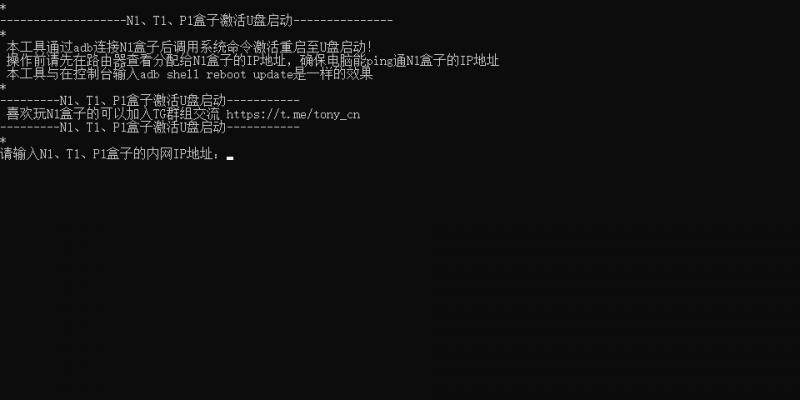
在PING通的前提下输入N1的IP地址,然后这个会执行最后出现一句话已经从U盘重启类似,我当时没截图
观察显示设备,会有一大段跟黑客帝国一样的各种语句往下刷(注意网上N多个教程说这一步显示屏上会有四个企鹅表示成功,但是现在固件一部分没企鹅了,我执着这个企鹅执着了一个小时,艹)
这一步显示设备上没有提示,你就多等一会儿哪怕十几分钟,他不往下跳为止
以上折腾了这么多,仅仅代表N1可以从U盘启动了,最麻烦的还在下面
2-2.把镜像烧录到N1
先接线,网线接N1和笔记本,U盘不动,HDMI不动
拔掉N1电源重启
一切正常的话在浏览器输入192.168.1.1,用户名:root,密码:password(我不知道网上这帮大神是怎么想的还是有什么图腾信仰还是什么计算机法则,为什么要用这个IP段作为作为openwrt的访问地址,添了N多麻烦)
进去后长这样
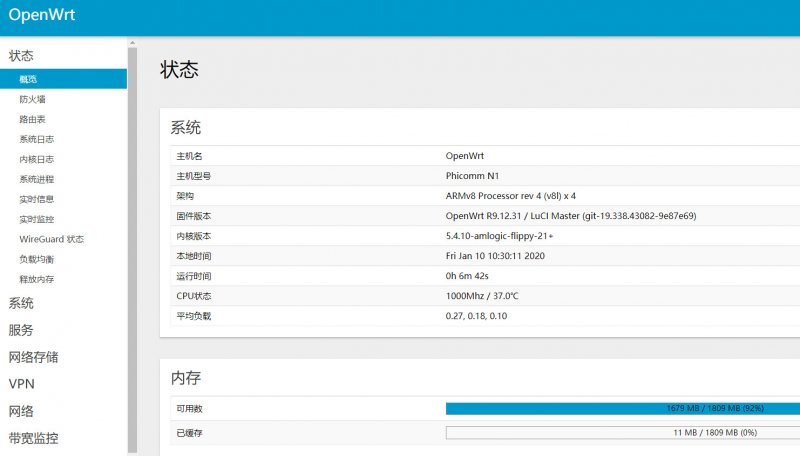
成功进入后开始烧录,在系统菜单,找到TTYD,登录名root,密码不显示你可以用中文输入password直接回车登陆,接下来输入
cd ~
./inst-to-emmc.sh
注意空格,烧录成功,这样显示
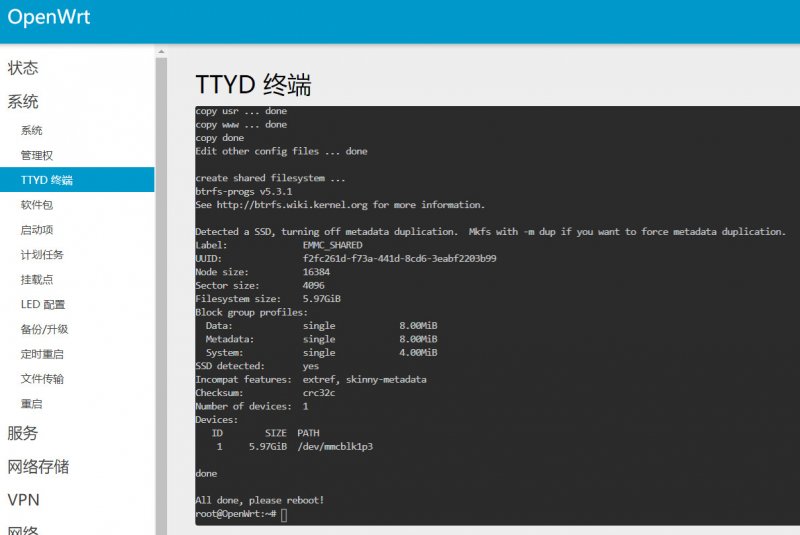
然后在系统
至此OPNWRT已经彻底烧录到N1里面了,你再怎么启动,进入开机画面后都是那个黑客帝国一般的瀑布流
你以为到这里就折磨完了么?当然没有,还有个巨恶心的设置,这个设置网上有四种方案,然后每个人都说的一鳞半爪,语焉不详,我来个最详细的,当然只有一种方案
N1的OPENWRT设置
保持上面的接线不要动,192.168.1.1登陆,如图设置先把这个变态的192.168.1.1去掉了,然后应用保存,这一步不会给保存提示
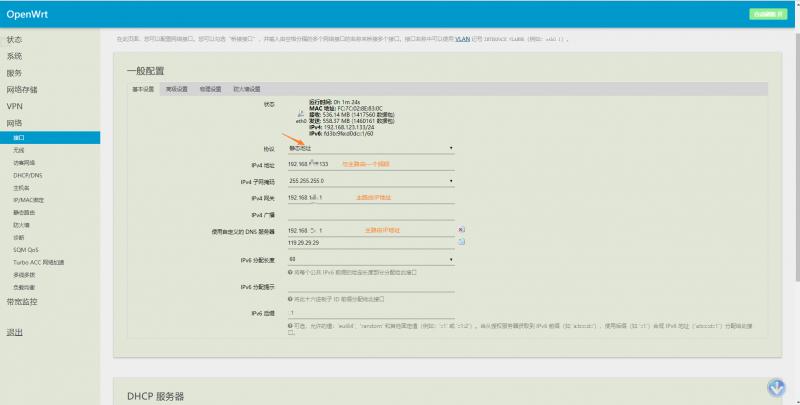
过个10分钟吧,别着急。把电源线拔了,网线重新连接N1和路由器。用笔记本访问上面设置好的新的N1地址,进入,按照下面三个图勾勾选选
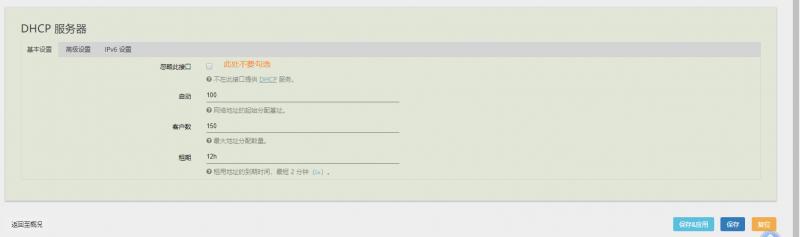
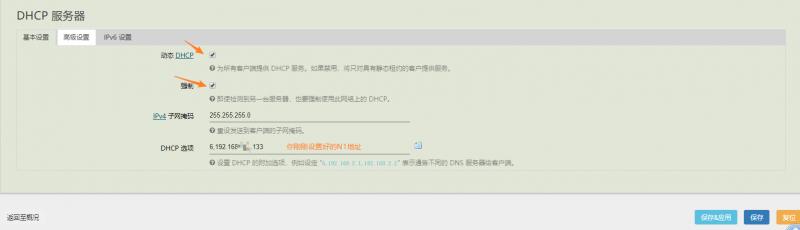
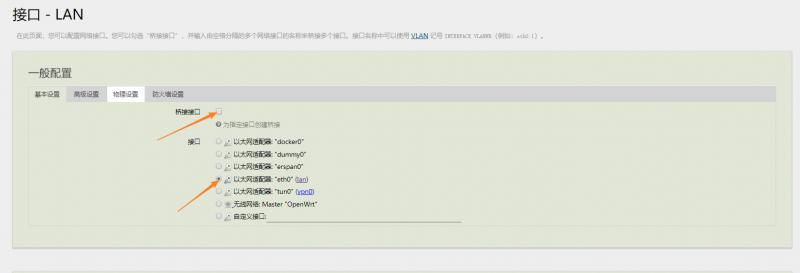
我跟你们讲这三步至少看了十几个帖子,三四个视频。N1设置完保存应用,再来主路由设置,设置好保存应用
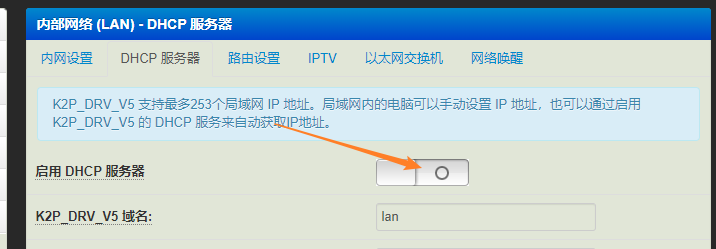
都设置完了,N1主路由重启
接着把N1的时间同步好,WIFI关了,然后就可以设置不可描述了
最后的最后是打包的资源
链接: https://pan.baidu.com/s/11Hm-Y0x_omGD5fBXe0rmwA 提取码: 2gbd
补充教程:如果想让指定设备走不可描述怎么操作
N1端:看图
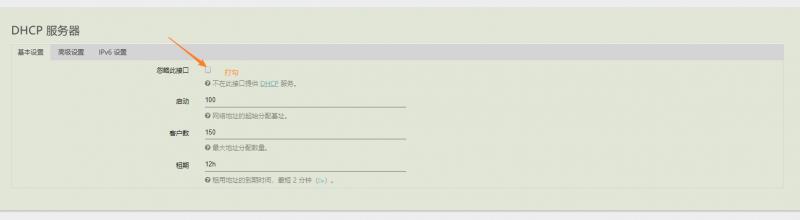
主路由端:看图